笔记本一键重装xp系统
更新时间:2019-11-30 17:16:36
作者:小古
如今大家基本上系统都是用win10和win7,xp系统已经随着时代的进步而不断被遗忘,但是仍然有不少用户选择继续使用它,作为一个多年陪伴的老友,不愿放弃它。今天要教大家的是笔记本一键重装系统xp教程,大家一起来看看吧。
笔记本一键重装xp系统步骤阅读
1、下载云骑士装机大师,点击一键装机。
2、选择系统版本。
3、选择是否备份系统。
4、下载系统并对资料进行备份。
5、系统下载完成后,会自动重启进行系统重装。
6、重启完成后选择镜像进入安装。
7、重装xp系统完成,进入xp桌面。
笔记本一键重装xp系统操作步骤
01 下载云骑士装机大师,在打开之前先退出杀毒软件,避免杀毒软件阻拦操作步骤。
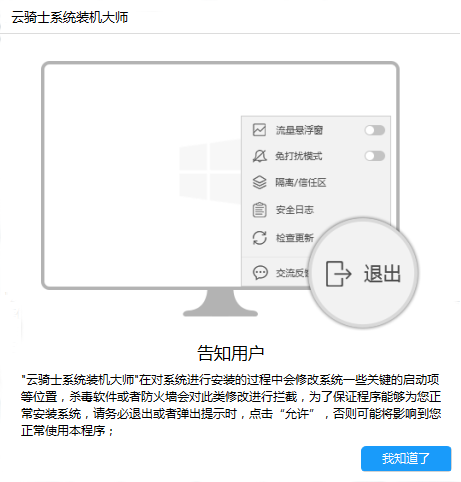
02 打开云骑士装机大师,点击【一键装机】,在这里选择【系统重装】 。
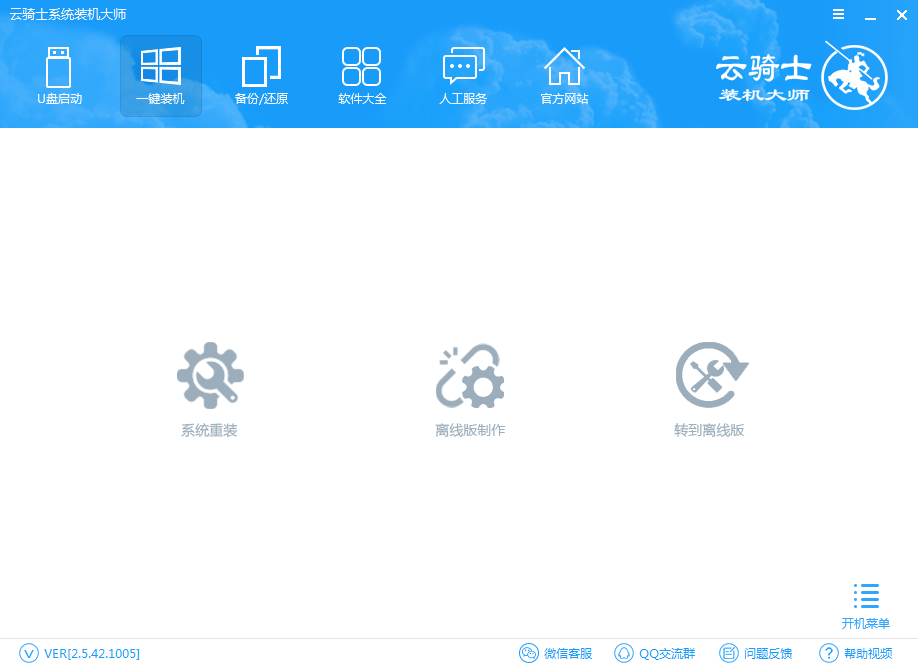
03 云骑士会优先检测本地环境是否符合装机条件,检测完毕后点击下一步。
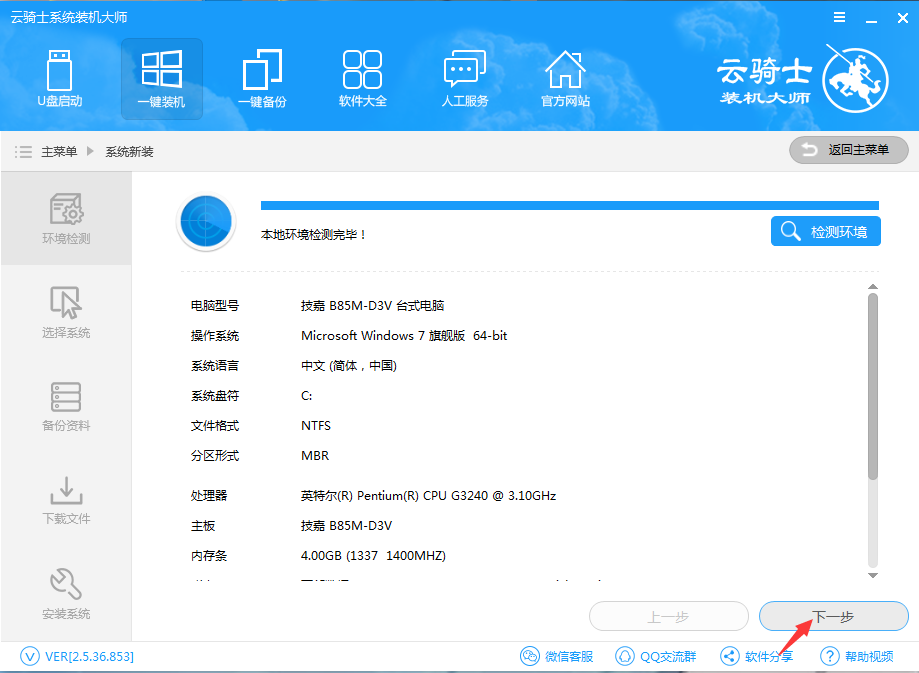
04 接着进入了【选择系统】画面,在这里选择xp 纯净绿色最新版,然后点击【安装此系统】。
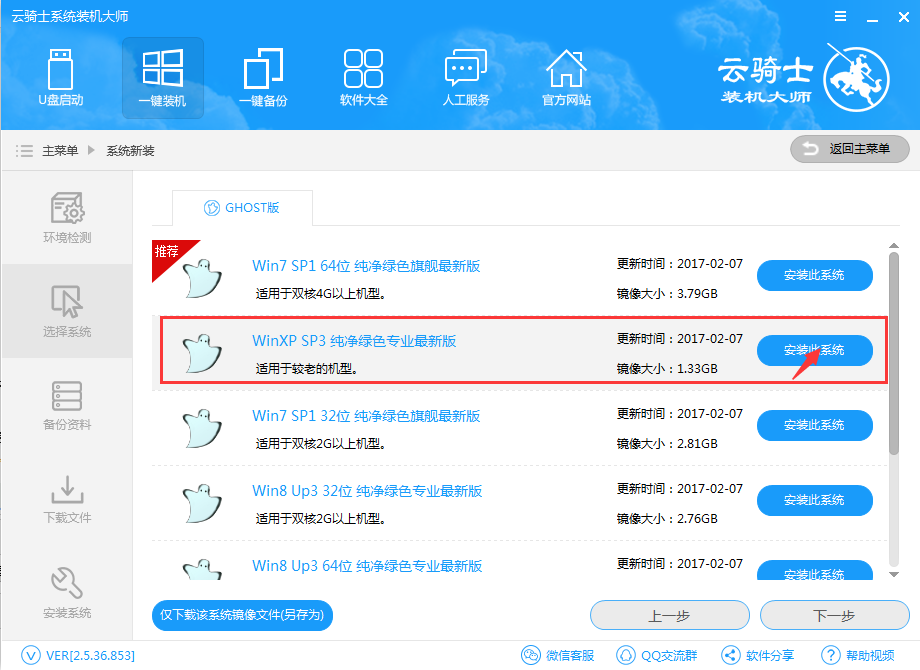
05 在【备份资料】里,不仅可以“备份文件”,还可以“备份系统”,大家可以根据自己实际需求进行选择,完成后点击下一步。
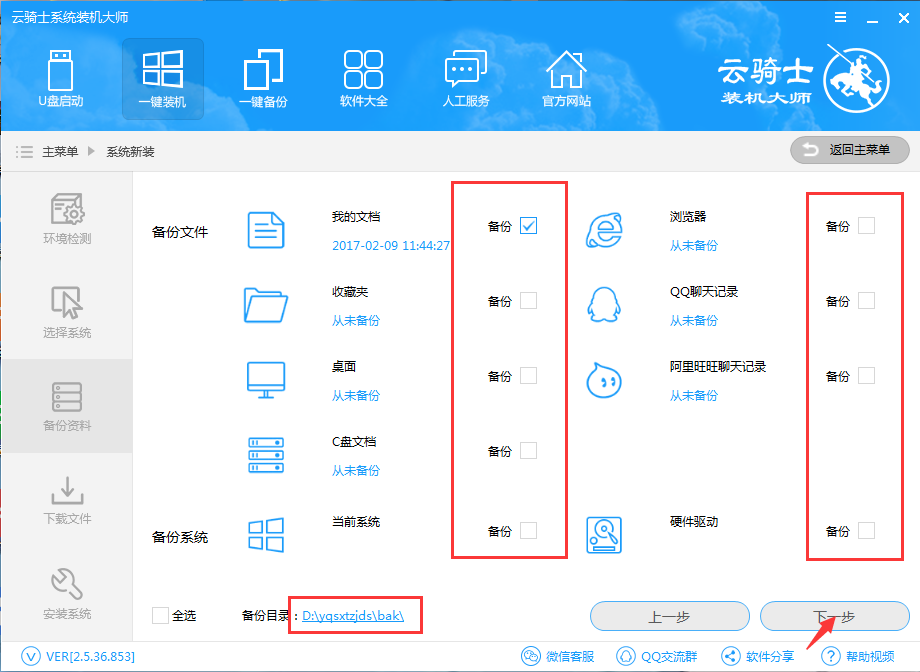
06 将会下载系统并对资料进行备份。
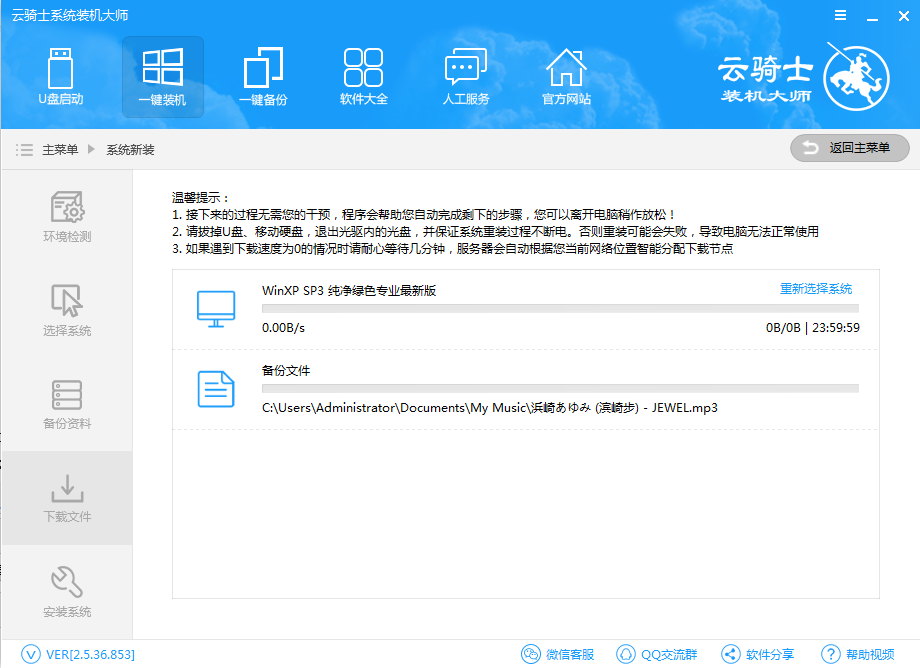
07 系统下载完成后,云骑士将会校验系统文件MD5值,完成后会自动重启进行系统重装。
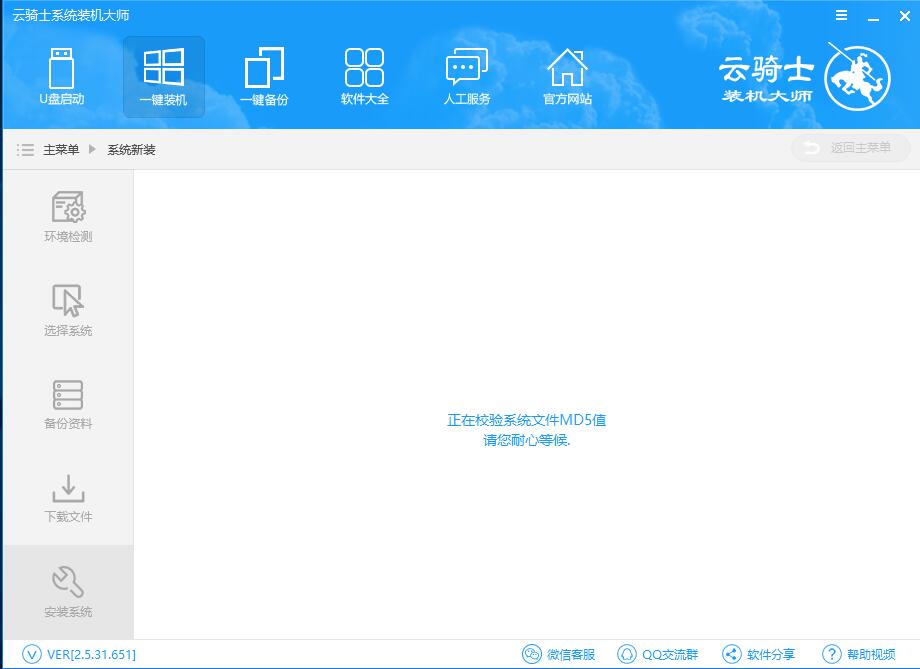
08 重启完成后点击选择“云骑士系统装机大师DOS-GHOST系统安装模式”进入安装。
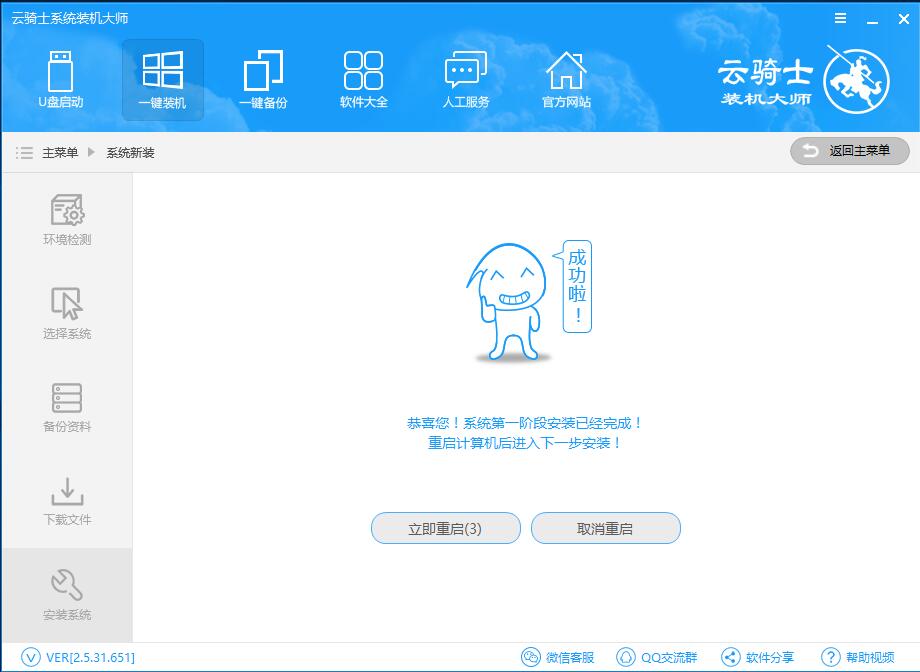
09 下图为安装进度条,读完后部署安装。
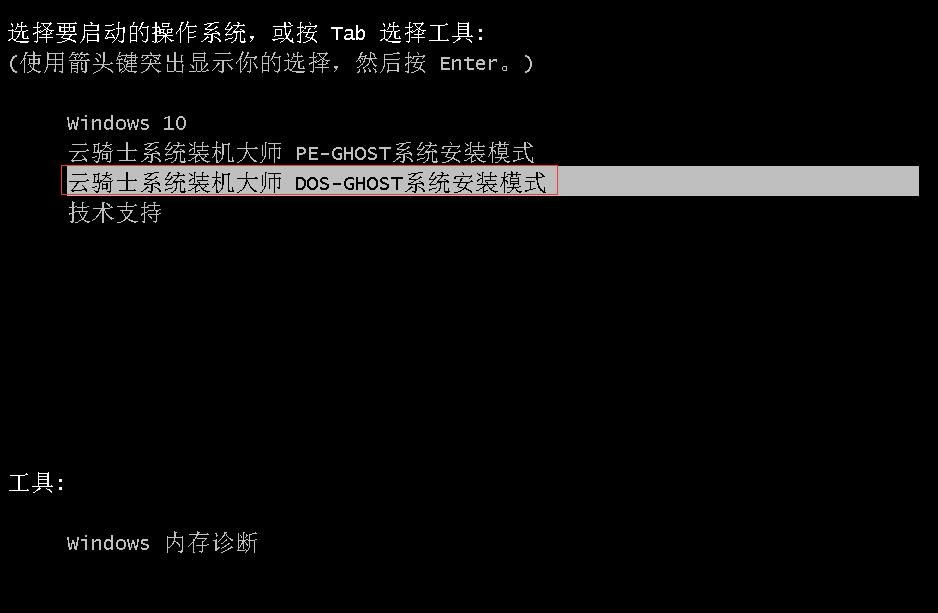
10 重装xp系统完成,进入xp桌面。
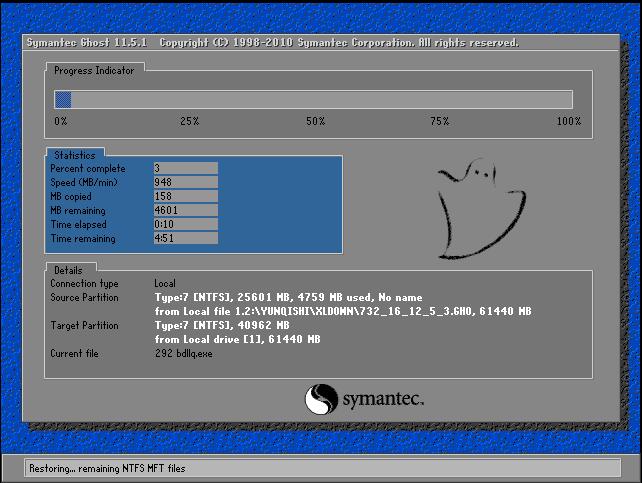
11 重装xp系统只要按步骤来并不是很难的事情,相信用户们可以通过这个教程掌握重装xp系统的技能。
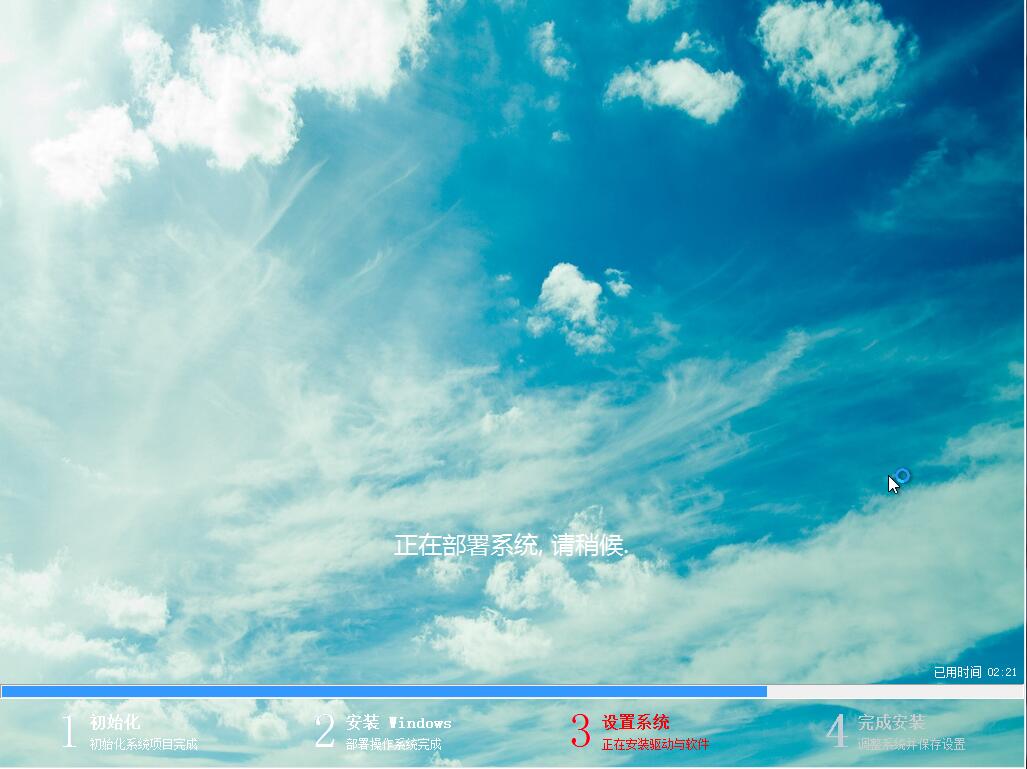
系统重装相关下载
系统重装相关教程
重装系统软件排行榜
重装系统热门教程
- 系统重装步骤
- 一键重装系统win7 64位系统 360一键重装系统详细图文解说教程
- 一键重装系统win8详细图文教程说明 最简单的一键重装系统软件
- 小马一键重装系统详细图文教程 小马一键重装系统安全无毒软件
- 一键重装系统纯净版 win7/64位详细图文教程说明
- 如何重装系统 重装xp系统详细图文教程
- 怎么重装系统 重装windows7系统图文详细说明
- 一键重装系统win7 如何快速重装windows7系统详细图文教程
- 一键重装系统win7 教你如何快速重装Win7系统
- 如何重装win7系统 重装win7系统不再是烦恼
- 重装系统win7旗舰版详细教程 重装系统就是这么简单
- 重装系统详细图文教程 重装Win7系统不在是烦恼
- 重装系统很简单 看重装win7系统教程(图解)
- 重装系统教程(图解) win7重装教详细图文
- 重装系统Win7教程说明和详细步骤(图文)













